ps调色板怎么恢复默认(调色板.默认.恢复.ps...)
如何恢复 Photoshop 调色板的默认设置?重置颜色样本:"编辑" > "预设" > "重置颜色样本"重置调色板面板:点击调色板面板菜单图标 > "重置调色板"重置渐变:点击渐变面板菜单图标 > "重置渐变"重置图案:点击图案面板菜单图标 > "重置图案"重置样式:点击样式面板菜单图标 > "重置样式"

如何恢复 Photoshop 调色板的默认设置
Photoshop 调色板是一个方便的工具,可以快速访问常用的颜色,但是如果不慎更改了其中的设置,想要恢复默认状态可能会令人困惑。以下步骤将指导您如何轻松地将调色板重置为默认设置:
步骤 1:重置颜色样本
- 打开 Photoshop。
- 从菜单栏中选择“编辑”>“预设”>“重置颜色样本”。
步骤 2:重置调色板面板
- 在“窗口”菜单中,选择“调色板”。
- 在调色板面板中,单击右上角的菜单图标 (☰)。
- 选择“重置调色板”。
步骤 3:重置渐变
- 从“窗口”菜单中,选择“渐变”。
- 在渐变面板中,单击右上角的菜单图标 (☰)。
- 选择“重置渐变”。
步骤 4:重置图案
- 从“窗口”菜单中,选择“图案”。
- 在图案面板中,单击右上角的菜单图标 (☰)。
- 选择“重置图案”。
步骤 5:重置样式
- 从“窗口”菜单中,选择“样式”。
- 在样式面板中,单击右上角的菜单图标 (☰)。
- 选择“重置样式”。
注意:
- 执行这些步骤后,所有自定义的颜色样本、调色板、渐变、图案和样式都将丢失。
- 如果您想要保存自定义设置以备将来使用,请在执行这些步骤之前创建备份。
以上就是ps调色板怎么恢复默认的详细内容,更多请关注知识资源分享宝库其它相关文章!
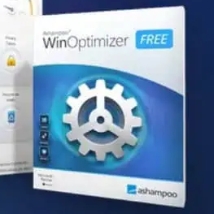 最佳 Windows 性能的顶级免费优化软件
最佳 Windows 性能的顶级免费优化软件
每个人都需要一台速度更快、更稳定的 PC。随着时间的推移,垃圾文件、旧注册表数据和不必要的后台进程会占用资源并降低性能。幸运的是,许多工具可以让 Windows 保持平稳运行。
下载 相关标签: photoshop 来源:知识资源分享宝库